Procurar
Últimos assuntos
Nosso Banner
Gostaria de Parceria?
Se você quer ser nosso parceiro, pegue nosso banner abaixo e cole em seu fórum!

Clique - Crie parceria
Para parceria, é necessário seu registro no VisualArts!
Se você quer ser nosso parceiro, pegue nosso banner abaixo e cole em seu fórum!

Clique - Crie parceria
Para parceria, é necessário seu registro no VisualArts!
Texto em Chamas.
2 participantes
Página 1 de 1
 Texto em Chamas.
Texto em Chamas.
01. Pressione Ctrl+N para criar um novo arquivo,
defina um tamanho qualquer em 72 dpi´s e modo de cor RGB, pressione Ok,
pressione a letra D do teclado para resetar as cores de Foreground e
Background em preto e branco, pressione a letra G do teclado e clique
no documento para pintar o fundo de preto, pressione a letra X para
alternar a cor de Foreground para branco, pressione a letra T do
teclado para selecionar a Horizontal Type Tool e escreva uma palavra qualquer.

02. Vá em Layer> New Adjustment Layer> Color Balance para adicionar uma layer de Color Balance e defina os valores abaixo.
Highlights

Midtones

Shadows

03. Clique na layer da palavra e pressione Ctrl+J para duplicar a
layer, clique com o botão direito sobre a layer que acabou de ser
criada e escolha a opção Rasterize Type, pressione a letra R do teclado
para selecionar a Smudge Tool,
escolha um brush chamado Spatter de 39 pixels (este foi usado no
tutorial mas nada impede de ser feito com outro brush), desmarque as
opções Finger Painting e Use All Layers na barra de opções da
ferramenta no alto da tela, clique e arraste de dentro para fora das letras criando pontas como na foto abaixo.

04. Depois de terminado sua imagem deverá ficar como a da imagem abaixo.

defina um tamanho qualquer em 72 dpi´s e modo de cor RGB, pressione Ok,
pressione a letra D do teclado para resetar as cores de Foreground e
Background em preto e branco, pressione a letra G do teclado e clique
no documento para pintar o fundo de preto, pressione a letra X para
alternar a cor de Foreground para branco, pressione a letra T do
teclado para selecionar a Horizontal Type Tool e escreva uma palavra qualquer.

02. Vá em Layer> New Adjustment Layer> Color Balance para adicionar uma layer de Color Balance e defina os valores abaixo.
Highlights

Midtones

Shadows

03. Clique na layer da palavra e pressione Ctrl+J para duplicar a
layer, clique com o botão direito sobre a layer que acabou de ser
criada e escolha a opção Rasterize Type, pressione a letra R do teclado
para selecionar a Smudge Tool,
escolha um brush chamado Spatter de 39 pixels (este foi usado no
tutorial mas nada impede de ser feito com outro brush), desmarque as
opções Finger Painting e Use All Layers na barra de opções da
ferramenta no alto da tela, clique e arraste de dentro para fora das letras criando pontas como na foto abaixo.

04. Depois de terminado sua imagem deverá ficar como a da imagem abaixo.

 Re: Texto em Chamas.
Re: Texto em Chamas.
Muito bom, porém empaquei na hora de usar o passo 3, pois utilizo Ps em português...
joao545- Membro

- Posts : 32
Inscrição : 16/01/2009
 Tópicos semelhantes
Tópicos semelhantes» Flor feita de chamas.
» Texto em Chamas
» [Efeito de texto] Texto no estilo Windows Vista.
» [Efeito de texto] Texto de plástico.
» Texto de Lava.
» Texto em Chamas
» [Efeito de texto] Texto no estilo Windows Vista.
» [Efeito de texto] Texto de plástico.
» Texto de Lava.
Página 1 de 1
Permissões neste sub-fórum
Não podes responder a tópicos|
|
|

 Início
Início Tutoriais Gráficos
Tutoriais Gráficos



» 1000 Brushes para Download
» [Fonte]Game Logos
» Ranks-Habbundo
» [Fonte]Coca-Cola
» [Fonte] Battlestar (Galactica)
» [Fonte]Team Spirit
» [Fonte] Aardvark Cafe (Hard Rock Café)
» [Fonte] Allstar